ps設計可愛的萬圣節南瓜海報
時間:2024-02-22 11:15作者:下載吧人氣:35
每年的10月31日是西方傳統節日萬圣節前夜(Halloween),當晚小孩會穿上化妝服,戴上面具,挨家挨戶收集榶果。節日主要流行于英語界,如不列顛群島和北美,其次是澳大利亞和新西蘭。
古時候人們認為惡靈在每年10月31日的夜晚重返人間。為了驅逐惡靈,他們會將房子里的爐火和燭臺熄滅,將房子弄得很荒涼,好像沒人居住一樣,這樣惡靈就不會進屋去。他們也會故意穿得很邋遢,看起來很丑,這樣惡靈就不愿意接近他們了。另外,他們還知道惡靈害怕噪音,于是他們穿著奇形怪狀的服裝(cos上街游行。這就是萬圣節的由來。)在這節日海報主要用了漸變、圖層樣式等工具,希望大家喜歡!下圖是素材圖片(來自互聯網)
最終效果圖
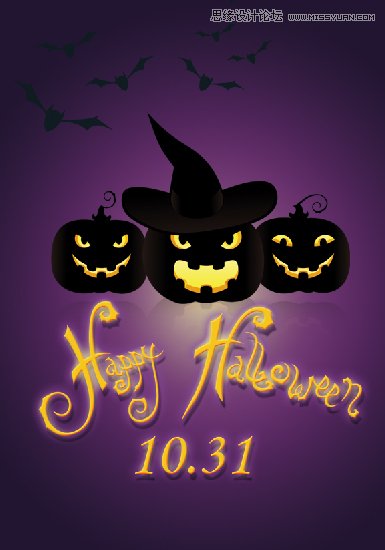
圖0
1、選擇“文件/新建”菜單,打開“新建”或者Ctrl+N對話框 名稱為:萬圣節海報,寬度:為600像素, 高度:為800像素, “分辨率”為72 , “模式”為RGB顏色的文檔,如圖1所示。
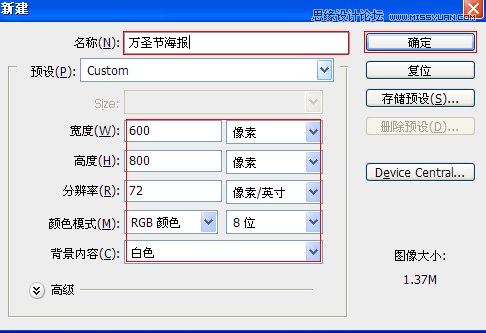
圖1
2、在圖層控制面板擊新建圖層按鈕,新建一個“背景”,選擇工具箱漸變工具(快捷鍵G),在工具選項欄中設置為徑向漸變,然后點按可編輯漸變,彈出漸變編輯器。雙擊如圖3中的A處,設置色彩RGB分別為202、187、153,再雙擊圖3中所示的B處,設置RGB分別為89、41、98,再雙擊圖3中所示的C處,設置RGB分別為33、20、49,然后點擊確定按鈕,如圖2所示。在工作區中,按住Shift鍵不放用鼠標左鍵從上到下拖動出水平線性漸變效果,如圖2所示。
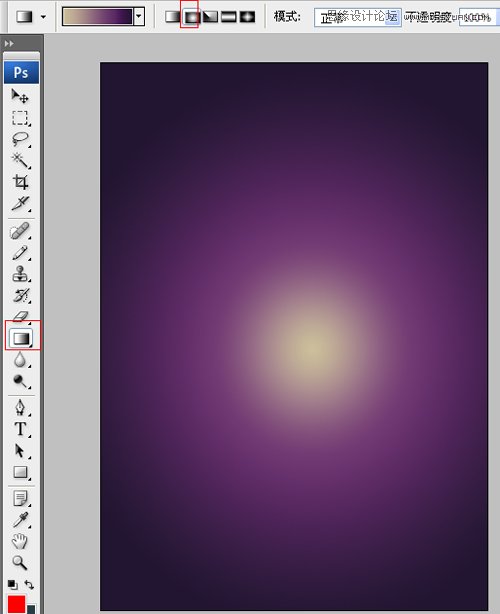
圖2
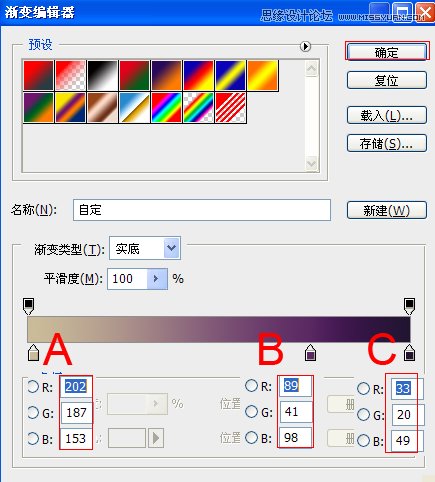
圖3
3、行菜單:“文件”/“導入”,導入素材,調整其到適合的位置及大小,如圖4所示。
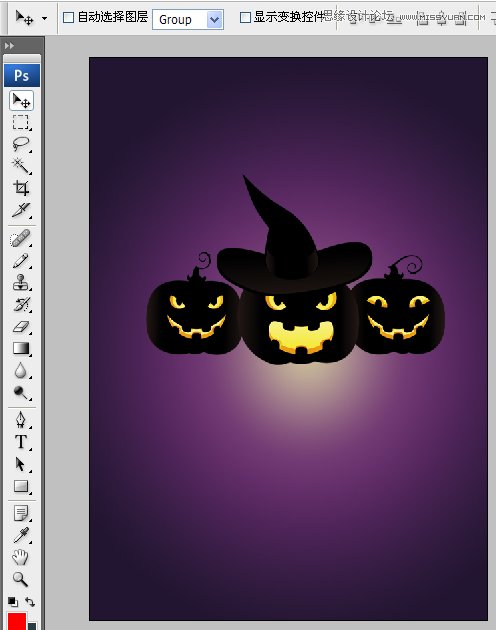
圖4
4、選擇素材圖層按住鍵盤的Alt鍵不放,按鼠標左鍵拖出一個“素材副本”,并添加一個蒙板給副本,在工具箱中選擇漸變工具,給副本添加一個漸變,調整后的效果圖如圖5所示。
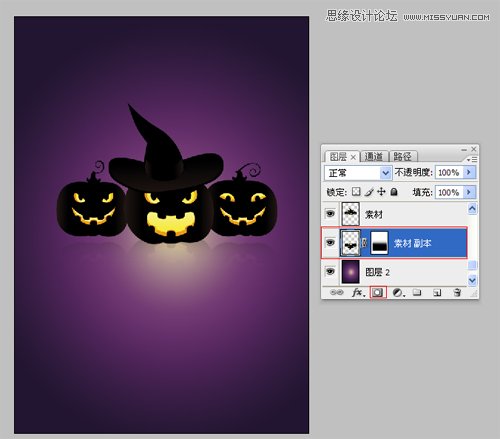
圖5
5、行菜單:“文件”/“導入”,導入文字素材,調整其到適合的位置及大小,如圖6所示。
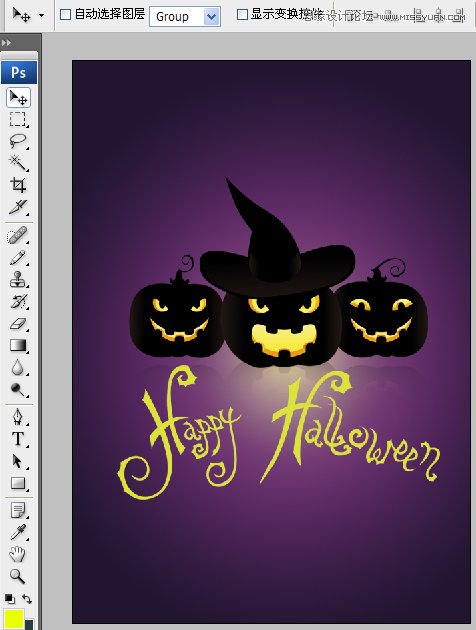
圖6
6、接著右擊字體素材圖層,選擇混合選項,進入到圖層樣式,分別勾選投影、外發光、斜面與浮雕、顏色疊加選項,如圖7所示。
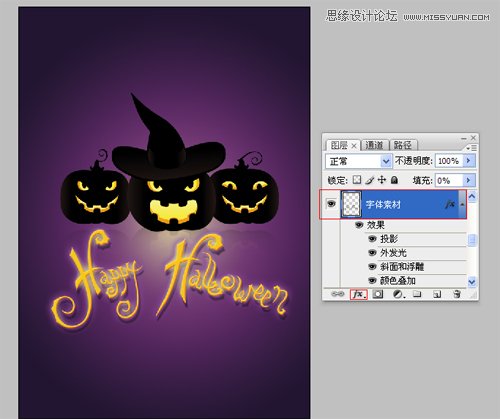
圖7
7、勾選投影,設置陰影混合模式:正片疊加,點擊色標處,陰影顏色設置為黑色,不透明度:56%,角度:108,距離:9像素,擴展:0%,大小:3像素,然后點擊確定按鈕,如圖8所示。
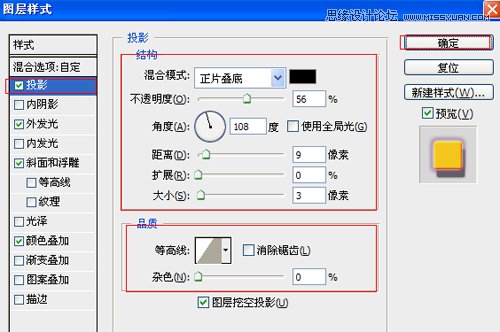
圖8
8、勾選外發光,設置陰影混合模式:濾色,不透明度:3%,雜色:0%,雜色為:設置顏色漸變編輯器,彈出漸變編輯器。雙擊如圖10中的A處,設置色彩RGB分別為246、243、155,再雙擊圖10中所示的B處,設置RGB分別為135、72、152,再雙擊圖10中所示的C處,設置RGB分別為135、72、152,方法:柔和,擴展:8%,大小:18像素,然后點擊確定按鈕,其他設置參考圖9,如圖9、10所示。
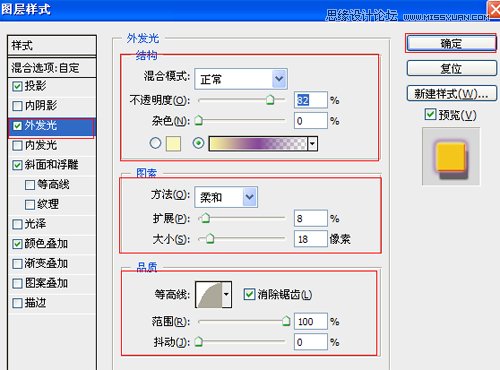
圖9
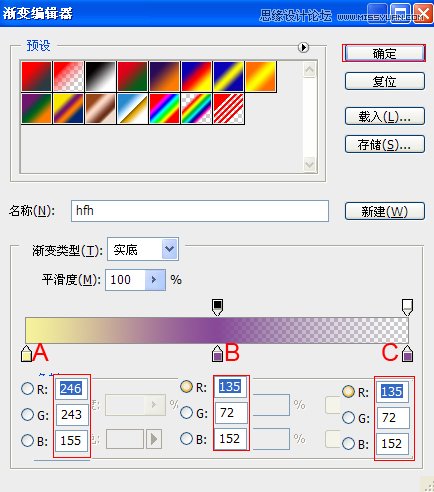
圖10
9、勾選斜面和浮雕復選項,樣式:外斜面,方法:平滑,深度:100%,方向:下,大小:2像素,軟化:0像素,陰影:角度:120,高度:30度,高光模式為:濾色,顏色為:黃色,不透明值為:75%,陰影模式為:正片疊底,顏色為:紅色,如圖11所示。
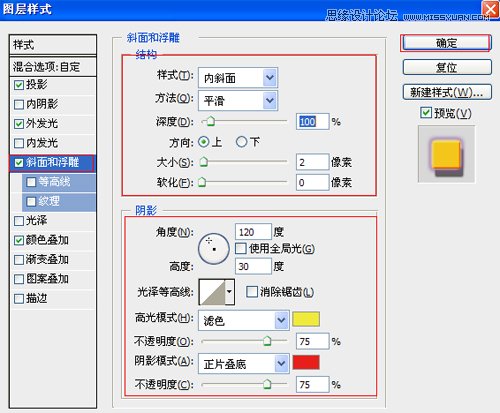
圖11
10、勾選顏色疊加選項,設置混合模式為:正常,顏色為:黃色,不透明度為:100%,如圖12所示。
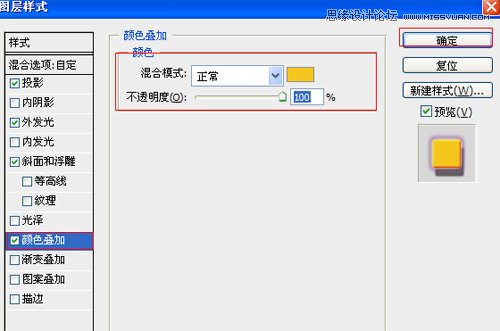
圖12
11、單擊工具箱中的橫排文字工具 ,輸入英文字母10.31,然后在工具選項欄上設置字體:Monotype Corsiva,大小:94.23點,顏色:橘黃色,設置消除鋸齒的方法:銳利,如圖13所示。
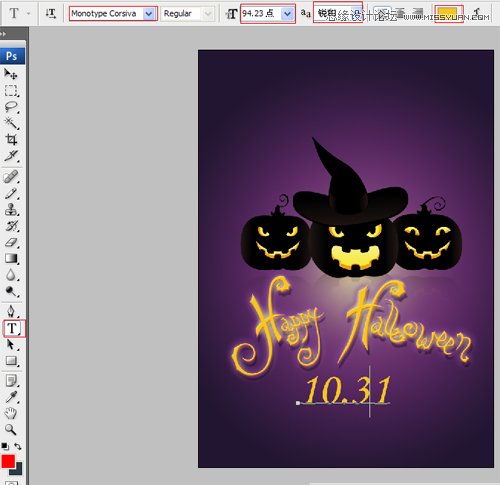
圖13
12、接著右擊字體圖層,選擇混合選項,進入到圖層樣式,分別勾選投影、外發光、斜面與浮雕、顏色疊加選項,如圖14所示。
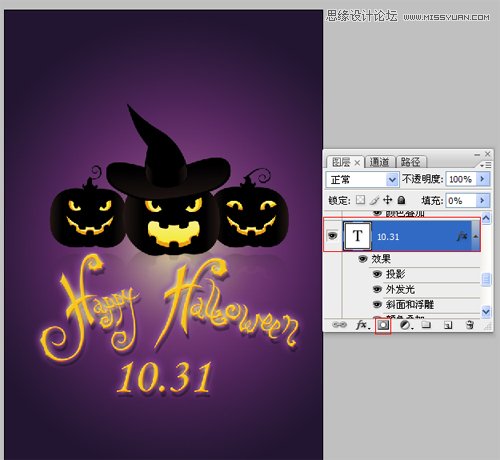
圖14
13、勾選投影,設置陰影混合模式:正片疊加,點擊色標處,陰影顏色設置為黑色,不透明度:56%,角度:108,距離:9像素,擴展:0%,大小:3像素,然后點擊確定按鈕,如圖15所示。
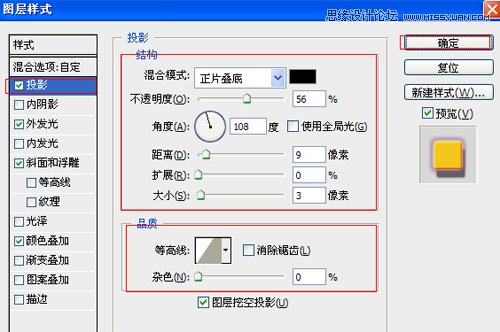
圖15
14、勾選外發光,設置陰影混合模式:濾色,不透明度:3%,雜色:0%,雜色為:設置顏色漸變編輯器,彈出漸變編輯器。雙擊如圖17中的A處,設置色彩RGB分別為246、243、155,再雙擊圖17中所示的B處,設置RGB分別為135、72、152,再雙擊圖17中所示的C處,設置RGB分別為135、72、152,方法:柔和,擴展:8%,大小:18像素,然后點擊確定按鈕,其他設置參考圖9,如圖16、17所示。
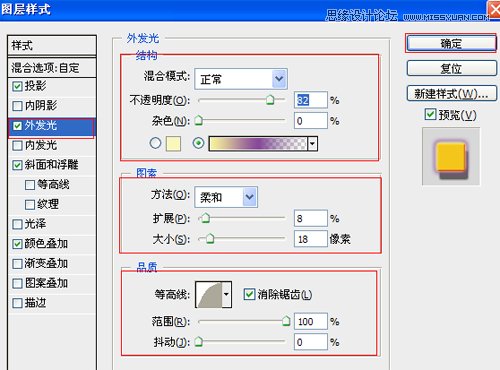
圖16
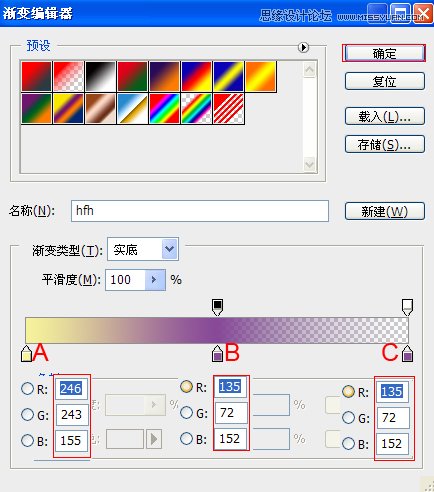
圖17
4最后修整圖案回頂部
15、勾選斜面和浮雕復選項,樣式:外斜面,方法:平滑,深度:100%,方向:下,大小:2像素,軟化:0像素,陰影:角度:120,高度:30度,高光模式為:濾色,顏色為:黃色,不透明值為:75%,陰影模式為:正片疊底,顏色為:紅色,如圖18所示。
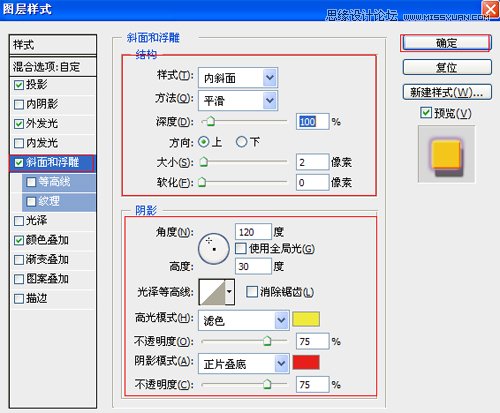
圖18
16、勾選顏色疊加選項,設置混合模式為:正常,顏色為:黃色,不透明度為:100%,如圖19所示。
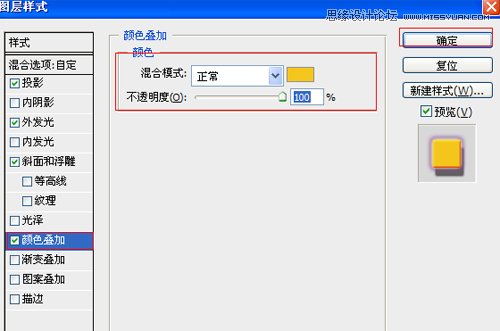
圖19
17、在圖層面板上單擊創建新圖層按鈕,新建一個圖層命名為“蝙蝠”,再用鋼筆工具,在鋼筆屬性欄設置鋼筆為路徑按鈕,在工作區繪制出蝙蝠的形狀,在圖層面板中選擇蝙蝠圖層,在工具箱中選擇設置前景色,設置前景色的顏色為黑色,填充給蝙蝠的形狀,按鍵盤快捷鍵Ctrl+Enter轉換為選區,接著按按鍵盤快捷鍵Alt+Delete填充,按鍵盤快捷鍵Ctrl+D取消選區,效果圖如圖20所示。
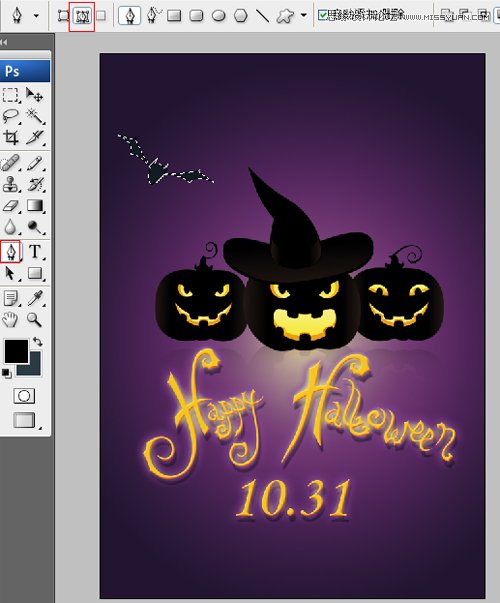
圖20
18、在圖層面板選擇蝙蝠圖層,復制幾個蝙蝠圖層,并調整大小與距離,調整后的效果,如圖21所示。
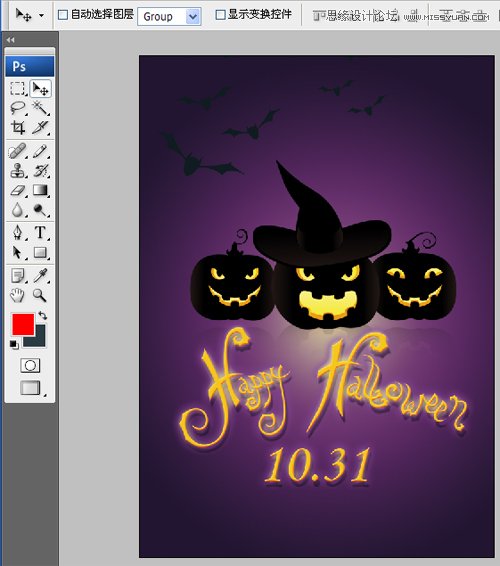
圖21

網友評論